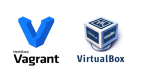如何創建域并安裝Oracle Solaris系統
我們已經在之前的文章中了解了安裝邏輯域和創建來賓域,接下來我們要進行的討論有關主要域和來賓域間的網絡連接,還涉及到Oracle Solaris系統的安裝。談到Solaris,你的應用與Solaris 11兼容嗎?
主要域和來賓域間的網絡連接
默認情況下,連接控制域和來賓域的虛擬網絡是禁用的。該方法通過隔離控制域到來賓域的網絡流量來提供一個額外的安全層。當然,如果您不想這樣, 例如,如果對于來賓域來說,控制域是作為Jumpstart服務器使用, 則虛擬交換機能配置成一個網絡設備,然后可作為主要接口來代替相關的物理交換機。
為了把虛擬交換機配置成一個網絡設備,首先輸入命令ifconfig –a來得到物理設備的所有網絡參數(在下面的例子,e1000g0)。然后斷開設備,并用相同的信息重新連接虛擬交換機(如例子中,vsw0)。當這個過程完成,來賓域就能通過此網絡連接與控制域通信。
重要注意事項!
在您嘗試重新配置虛擬交換機前,您必須從控制域的控制臺或者從一個不同的界面登錄,而不是現在使用的界面;否則就會突然終止您的對話!誰也可不愿意看到因為登錄導致正在訪問的網絡界面終止。
Oracle Solaris" src="http://windows.chinaitlab.com/UploadFiles_3263/201103/20110328103607997.jpg" width=498 onload="javascript:if(this.width>498)this.width=498;">
這些改變僅在控制域重啟前有效,所以您必須更新etc/hostname.* 和 /etc/dhcp/*來保存這些改變。在本例子中,您將通過使用如下命令來重命名文件e1000g0為vsw0。
# mv /etc/hostname.e1000g0 /etc/hostname.vsw0
# mv /etc/dhcp.e1000g0 /etc/dhcp.vsw0
創建一個域并安裝Oracle Solaris系統
在下面的例子中,我們創建一個虛構的來賓域ldom1,無加密加速器、單一虛擬網絡設備和單一虛擬硬盤。接下來的命令定義一個ZFS文件系統,同時分配一個10GB的空文件作為Solaris系統磁盤:
# zfs create rpool/ldoms
# zfs set mountpoint=/ldoms rpool/ldoms
# zfs set compression=on rpool/ldoms
# zfs create rpool/ldoms/ldom1
# mkfile -n 10g /ldoms/ldom1/disk0.img
在前面的命令行中,啟動ZFS壓縮以節省磁盤空間。使用mkfile命令創建一個空文件 再寫入數據,不分配任何磁盤塊。所以文件不占用的任何磁盤空間,即使它的確是10 GB 的大小:
虛擬磁盤也可以從其它終端分配,如物理磁盤,但 ZFS 的好處是使用起來更加靈活。
以下命令將創建域。第2 、 3 行規定CPU 和加密加速器的數量。第4 行規定域的內存大小。第5行使用之前已經定義好的2層虛擬交換機來創建虛擬網絡。如果我們想該域使用獨立網絡,我們可以創建另外一個網絡設備。第6行將從虛擬磁盤服務中導出一個空的磁盤鏡像作為虛擬卷vol10@primary-vds0。第 7 行把該卷作為虛擬磁盤vdisk10導入到來賓域中。較之其它的命令,添加虛擬磁盤的命令是稍微有點負載 ;首先使用這些命令去定義從虛擬磁盤服務器導出的資源,然后,導入該資源到相應的域中。最后,第8和9行用于生成一個包含Oracle Solaris 安裝 DVD 格式的 ISO 鏡像文件。
至此,域的定義操作已經完成。我們要設置OpenBoot Prom (OBP)變量來強制域進入ok提示狀態,而不是使用autoboot?變量來自動引導操作系統,所以讓我們來看看OBP命令。在此命令行中的"\"是轉義字符,這樣我們就可以輸入"?"字符作為文本值。然后,在給域分配指定的資源之前,我們需要先綁定域。這包括分配一個端口供虛擬控制臺集線器使用 — — 在該示例中端口為 5000。最后,我們啟動此域,類似于在物理服務器上執行開機操作:域首先會加載 OBP,然后進入ok提示狀態。
使用另一個終端窗口來觀察這個過程是一個不錯的辦法。在ldm bind命令執行后,輸入telnet命令打開一個終端窗口。最初,使用telnet命令本身是不會有任何輸出的(命令行以“Press ~?”開始)。在輸入ldm staty ldom1后,OpenBoot被載入,同時輸出 {0}ok。
【編輯推薦】